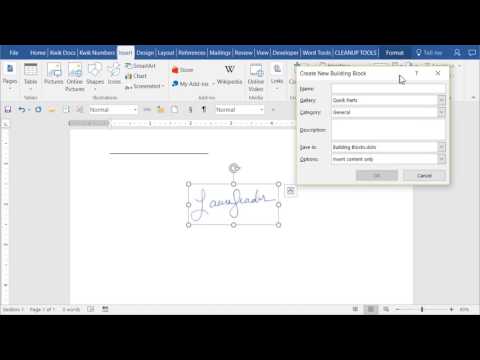Denne wikiHow lærer deg hvordan du slår på hvilken som helst port på Cisco -svitsjen. I de fleste tilfeller vil Cisco -switchens porter alle være aktivert som standard med mindre du har deaktivert dem spesifikt.
Trinn

Trinn 1. Koble til bryteren
Du kan bruke PuTTY eller en hvilken som helst annen SSH- eller telnet -app for å opprette en seriell tilkobling. Prosessen med å opprette tilkoblingen varierer avhengig av modellen du bruker, så sjekk manualen din for spesifikke instruksjoner.

Trinn 2. Skriv inn visningsgrensesnittstatus, og trykk på ↵ Enter
Dette viser en liste over alle porter, samt deres logiske ID -er. Når du vet ID -en til porten du vil aktivere, kan du kjøre kommandoen for å aktivere den.

Trinn 3. Skriv inn aktiver og trykk på ↵ Enter
Hvis bryteren har et passord, blir du bedt om å skrive det inn nå. Hvis ikke, blir du bare tatt til neste linje.

Trinn 4. Skriv inn configure terminal og trykk på ↵ Enter
Dette setter bryteren i konfigurasjonsmodus.

Trinn 5. Skriv grensesnittport-ID og trykk på ↵ Enter
Erstatt port-id med ID-en til porten du vil aktivere, for eksempel grensesnitt fastEthernet 0/1 eller grensesnitt Gi1/10. Nå vet bryteren hvilket grensesnitt som skal konfigureres.

Trinn 6. Skriv ingen avstengning og trykk på ↵ Enter
Dette slår på porten.
Hvis du vil slå av porten, bruker du i stedet avstengning

Trinn 7. Kjør copy running-config startup-config for å gjøre endringene permanente
Dette overskriver oppstartskonfigurasjonsfilen med de nye endringene.

Trinn 8. Skriv slutten og trykk på ↵ Enter
Dette eksisterer konfigurasjonsmodus.